Está sobrecarregado com a quantidade de serviços e recursos na nuvem que precisa gerenciar? Pergunta-se qual ferramenta pode ajudar com essas tarefas? Não se pergunte mais e mergulhe de cabeça! Este tutorial ensinará como instalar o Terraform!
O Terraform é a ferramenta de automação mais popular para construir, alterar e gerenciar sua infraestrutura na nuvem de maneira eficaz e rápida. Então, vamos começar!
Pré-requisitos
Este guia será um tutorial passo a passo sobre o Terraform. Se quiser acompanhar, certifique-se de ter o seguinte:
- A Windows 10+ device.
- A device with Ubuntu 18.04 or later. The examples in this tutorial will use Ubuntu 18.04.
Instalando o Terraform em um Dispositivo Windows
Para começar, leia abaixo para aprender como instalar o Terraform em um dispositivo Windows.
1. Abra seu navegador favorito e faça o download da versão apropriada do Terraform na página de lançamentos do Terraform da HashiCorp. Os exemplos usam a versão 1.0.6.
No momento da redação, a versão mais recente do Terraform é a 1.0.6. Os exemplos usarão esta versão.
2. Crie uma pasta tools em seu disco C:\.
3. Extraia o arquivo do arquivo de arquivamento baixado e copie o terraform.exe para a pasta C:\tools criada anteriormente.
4. Em seguida, abra o seu Menu Iniciar e digite environment system, e o primeiro resultado de pesquisa que aparecer deve ser o comando Editar as Variáveis de Ambiente do Sistema. Clique no resultado da pesquisa e você verá a janela Propriedades do Sistema, conforme mostrado abaixo.
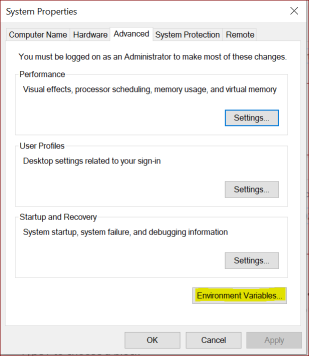
5. Agora encontre a variável de ambiente Path e clique em Editar para alterá-la.
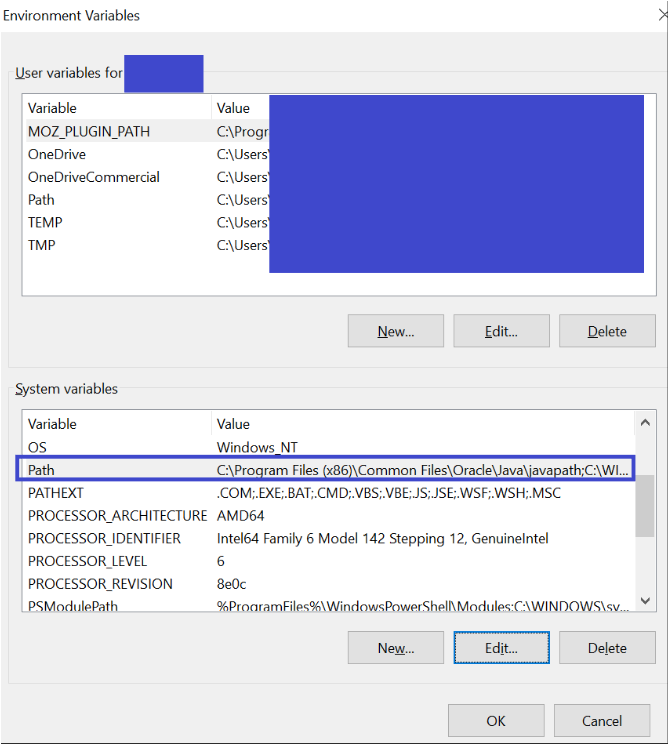
6. Clique em Novo e adicione o caminho da pasta onde você extraiu o terraform.exe, que é C:\tools\terraform.exe, e clique em OK.
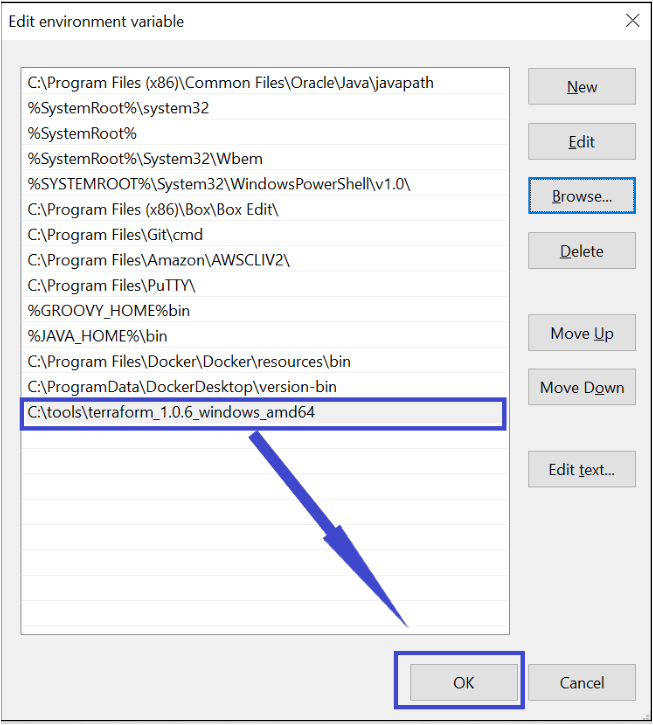
A captura de tela acima mostra um caminho de subdiretório com a versão incluída, isso é opcional.
7. Abra um Prompt de Comando ou PowerShell para verificar se o Terraform foi adicionado corretamente à variável de ambiente PATH. Execute o comando terraform e você verá uma saída semelhante à mostrada abaixo.
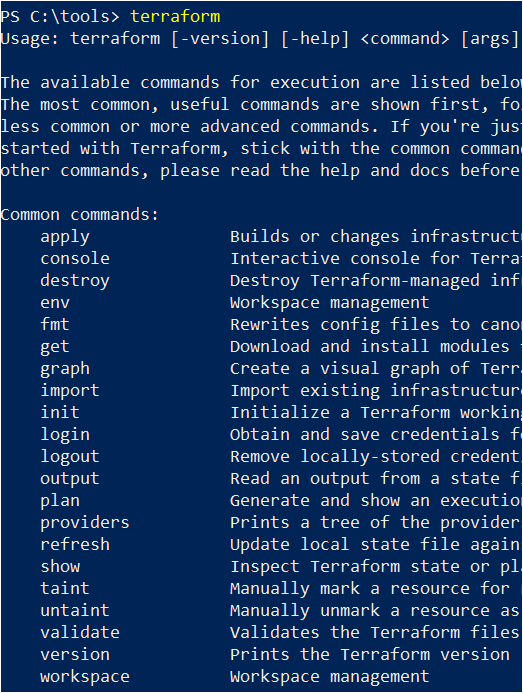
8. Como boa prática, você também deve considerar executar o comando terraform --version para confirmar a versão do Terraform instalada. Você deverá ver a versão 1.0.6 se estiver seguindo o tutorial.

Instalando o Terraform com Repositórios de Pacotes no Ubuntu
Agora aprenda como instalar o Terraform no Linux, especificamente no Ubuntu. Você instalará o Terraform via repositórios de pacotes para uma integração mais fácil com ferramentas de gerenciamento de configuração usando o comando apt install.
1. Conecte-se via SSH a uma máquina Ubuntu com o seu cliente SSH favorito.
2. Crie um diretório para armazenar seus arquivos de instalação do Terraform. Embora seja possível instalar o Terraform em qualquer diretório, é recomendável instalar o software no diretório opt. Crie o diretório terraform com o comando mkdir. Navegue para esse diretório com o comando cd, conforme mostrado abaixo.

3. Em seguida, configure seu sistema para confiar na chave HashiCorp para autenticação de pacotes, executando o comando curl abaixo. Após executar o comando, você verá uma mensagem OK. A conexão entre seu dispositivo Ubuntu e o site da Hashicorp está agora segura.
Embora este tutorial use o usuário root, geralmente é uma prática recomendada usar uma conta com menos privilégios, membro do grupo sudoers.

4. Após registrar a chave, adicione o repositório oficial da HashiCorp ao seu sistema executando o comando apt-add-repository. O repositório da Hashicorp contém o pacote de instalação do Terraform.
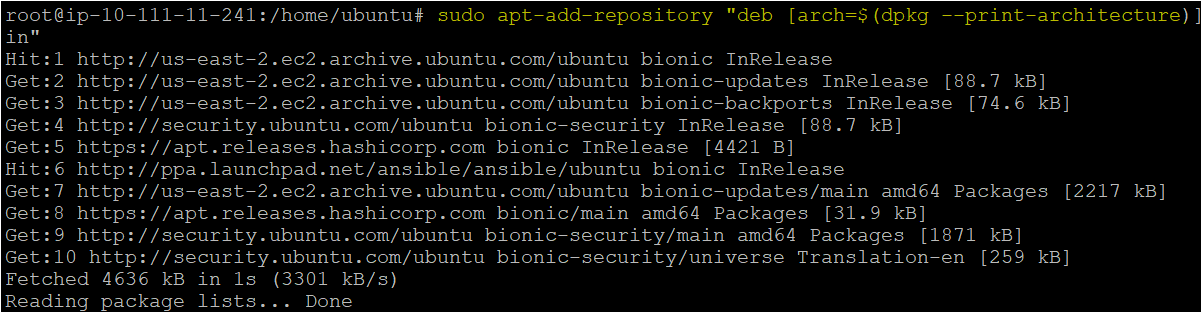
5. Instale o Terraform no repositório recém-adicionado da Hashicorp usando o comando apt install.
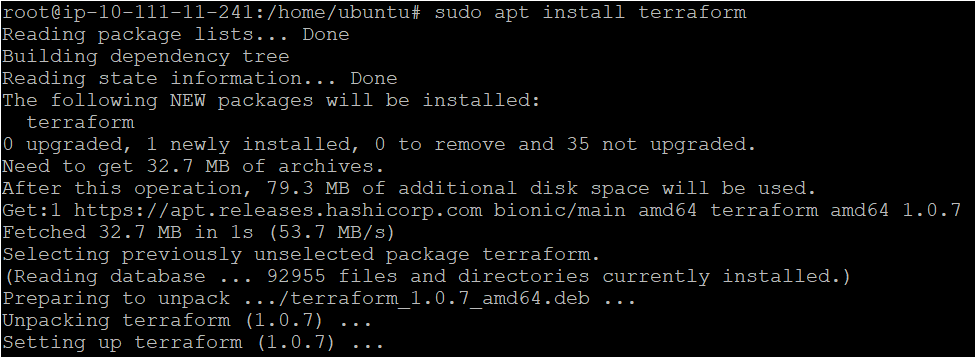
6. Verifique sua instalação do Terraform executando o comando terraform. Você deverá ver uma saída semelhante à mostrada abaixo.
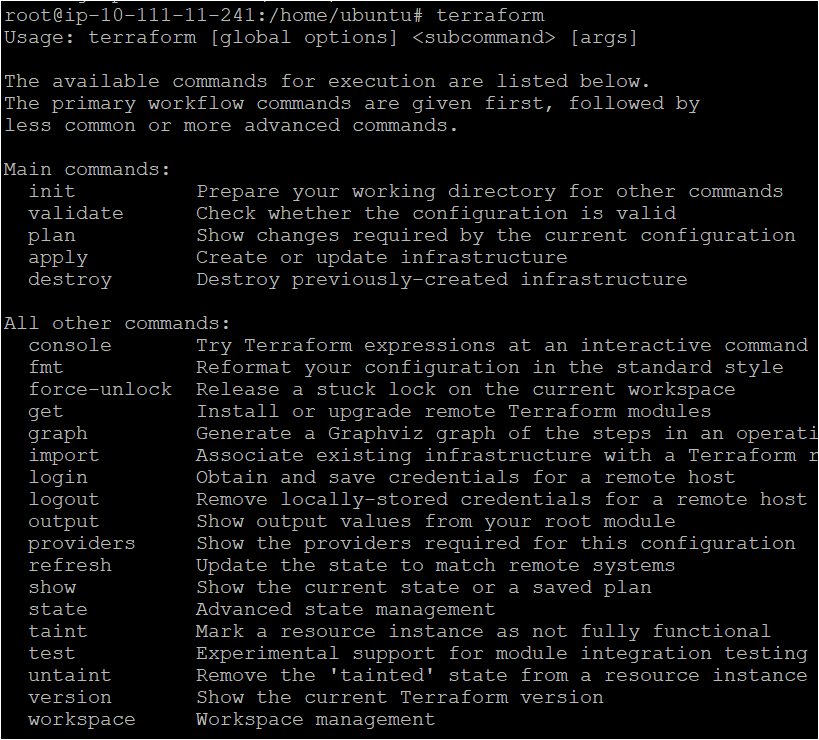
Instalando o Terraform com Arquivos Zip em Qualquer Dispositivo Linux
Não todas as distribuições Linux têm acesso às ferramentas apt. Como alternativa, instale o Terraform a partir de arquivos zip. Vamos verificar como realizar isso!
1. Crie o diretório /opt/terraform e navegue até ele com os comandos mkdir e cd, conforme mostrado abaixo.

2. Faça o download da versão apropriada do Terraform na página de lançamentos do Terraform da HashiCorp. O exemplo abaixo faz o download da versão 1.0.6 com o wget para o diretório atual.
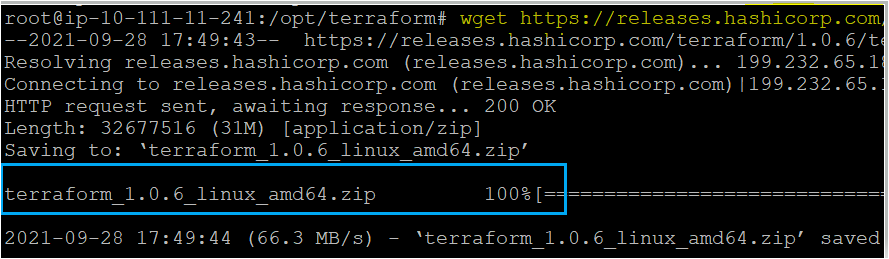
3. Após um download bem-sucedido, extraia o arquivo compactado do Terraform para o diretório atual com o comando unzip.
Execute o comando ls para confirmar que o arquivo binário terraform está presente.

4. Agora, mova o binário terraform para o diretório executável /usr/local/bin. O diretório executável (/usr/local/bin) permite que você execute os arquivos executáveis de qualquer lugar no sistema Linux.
Finalmente, verifique se o Terraform foi instalado com sucesso executando o comando terraform --version.
Conclusão
Neste tutorial, você aprendeu como instalar o Terraform em dispositivos Ubuntu e Windows. Agora que você baixou e configurou o Terraform, o que planeja gerenciar com ele?













